Použití webové části Seznam
Applies To
SharePoint Server – vydání s předplatným SharePoint Server 2019 SharePoint v Microsoftu 365 Office pro firmy Centrum pro správu SharePointu SharePoint provozovaný společností 21VianetKdyž na webpřidáte moderní stránku, můžete přidat a přizpůsobit webové části ,které jsou stavebními bloky stránky.
Tento článek popisuje webovou část Seznam, která umožňuje zobrazit seznam z webu na stránce a přizpůsobit ho vlastním názvem, zobrazením a dokonce i velikostí.
Typy seznamů, které můžete použít, jsou vlastní seznamy, seznamy oznámení, seznamy kontaktů a seznamy pro sledování problémů.
Uživatelé mohou seznam zobrazit, filtrovat, řadit a seskupit nebo přejít na stránku seznamu kliknutím na Zobrazit vše. Ve webové části se navíc zobrazují formátované sloupce, vnořené skupiny a zobrazení pozornosti.
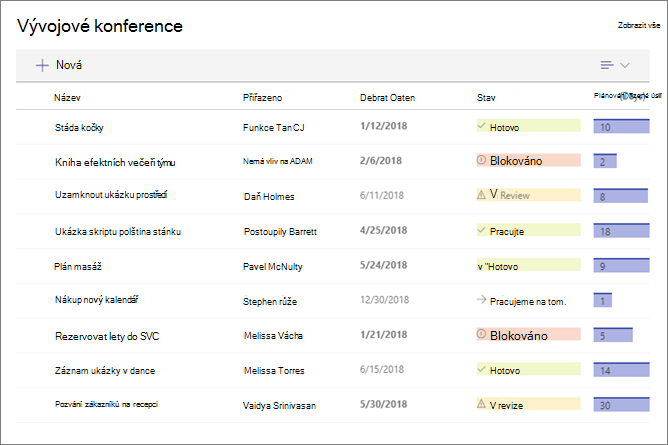
Poznámka: Některé funkce se postupně zavádí organizacím, které se rozhodli pro program pro cílenou verzi. To znamená, že se vám tato funkce zatím nemusí zobrazovat nebo že může vypadat jinak než v popisu v článcích nápovědy.
Přidání seznamu na stránku
-
Zkontrolujte, jestli je seznam, který chcete mít, dostupný na webu, na kterém je vaše stránka. Tady je postup, jak vytvořit seznam, pokud potřebujete.
-
Pokud chcete, aby se na stránce objevilo vlastní zobrazení seznamu, vytvořte ho.
-
Přejděte na stránku, na kterou chcete přidat seznam.
-
Pokud vaše stránka ještě není v režimu úprav, klikněte v pravém horním rohu stránky na Upravit.
Přesuňte ukazatel myši nad nebo pod existující webovou část. Zobrazí se řádek se zakroužkovaným znaménkem +, který bude vypadat takto:

-
Klikněte na +a v seznamu webových částí vyberte Seznam.
-
Vyberte seznam, který chcete umístit na stránku.
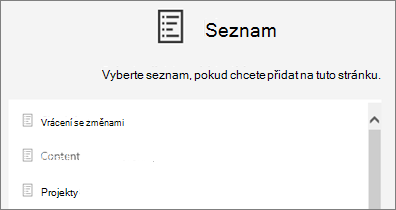
-
Kliknutím na upravit

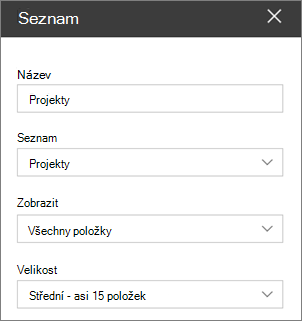
Pokud SharePoint Server 2019, změňte název výběrem a zadáním nového názvu místo použití upravit webovou část.
Přidání nových položek
-
V SharePoint můžete přidat nové položky kliknutím na + Nový v horní části seznamu.
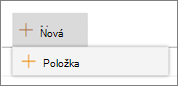
Řazení, filtrování a seskupení seznamu ve webové části
Pokud SharePoint v Microsoft 365, můžete přidat položky řazení, filtrování a seskupení ve webové části.
-
Klikněte na šipku dolů vedle názvu sloupce, který chcete seřadit, filtrovat nebo seskupit.
-
Vyberte akci, kterou chcete provést.











